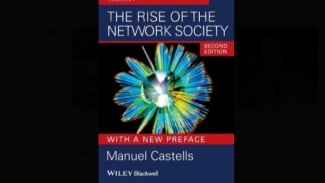Cara Mengunci Aplikasi di Berbagai Jenis Smartphone, Privasi Terjaga!
- Pixabay/pexels
VIVA – Cara mengunci aplikasi menjadi salah satu keahlian yang harus dimiliki para pengguna smartphone saat ini. Pasalnya, kebanyakan para pemiliki smartphone lebih menjaga keamanan segala informasi dirinya dari orang lain.
Menjaga keamanan privasi smartphone milik pribadi tentunya perlu dilakukan. Hal tersebut dilakukan agar tidak terjadi hal-hal yang tidak diinginkan, sebut saja contoh kecilnya diketahuinya berbagai informasi yang sebenarnya tidak ingin dibagikan oleh siapapun.
Karena belum tentu orang yang mendapatkan informasi dari smartphone pribadi milik kita dengan tak sengaja itu bisa menjaganya dengan baik. Oleh karena itu, wajar saja jika banyak jenis smartphone saat ini sudah memiliki fitur canggih yang bisa memberikan kenyamanan dan keamanan bagi para penggunannya.
Sebut saja salah satunya fitur untuk mengunci aplikasi. Di mana fitur ini nantinya akan memudahkan para pengguna mengamankan aplikasi tertentu.
Terlebih, cara mengunci aplikasi sebenarnya bisa dibilang mudah dilakukan. Baik menggunakan fitur bawaan ponsel maupun apikasi tambahan. Setiap pemilik smartphone tentunya ingin menjaga keamanan privasinya, yang menurutnya dirasa penting dan perlu ditingkatkan lagi keamanannya.
Mulai dari aplikasi WhatsApp, galeri, maupun berbagai akun media sosial yang dimiliki para pemilik smartphone. Baginya, beberapa aplikasi tersebut perlu dilakukan penjagaan ketat.
Bagi Anda para pengguna maupun pemilik smartphone atau gadget merek apapun, tak perlu khawatir lagi. Pasalnya, kini fitur cara mengunci aplikasi sudah disediakan di berbagai jenis smartphone maupun gadget.
Sungguh ini merupakan salah satu kabar baik bukan? Pasti tentunya. Lantas, bagaimana cara mengunci aplikasi yang mudah dipraktikkan? Nah, berikut ini akan kami bagikan beberapa cara mengunci aplikasi yang bisa Anda terapkan di berbagai jenis smartphone Anda.
Cara Mengunci Aplikasi
1. Cara Mengunci Aplikasi di iPhone
Ternyata fitur mengunci aplikasi tidak disediakan di berbagai jenis smartphone. Seperti salah satunya iPhone. Tahukah kamu, ternyata iOs tidak memiliki dukungan dalam memberikan sistem bawaan untuk mengunci aplikasi satu per satu. Hal tersebut lantaran, kemampuannya masih bisa dibilang sangatlah terbatas.
Adapun berikut ini beberapa cara mengunci aplikasi di iOS ataupun iPhone.
1. Pertama-tama, buka lebih dulu pengaturan
2. Selanjutnya buka tab screen, jangan lupa aktifkan, lalu buka bagian Content and Privacy Restrictions
3. Kemudian ketuk opsi Allowed Apps dan matikan sakelar untuk semua aplikasi yang tidak ingin Anda gunakan
4. Kembali ke layar beranda untuk menyimpan pengaturan.
2. Cara Mengunci Aplikasi di Samsung
Terdapat beragam cara yang disediakan untuk mengunci aplikasi di smartphone Samsung. Mulai dari menggunakan fitur bawaan maupun aplikasi mendukung. Berikut cara mengunci aplikasi smartphone Samsung yang bisa Anda gunakan.
A. Menggunakan Fitur Bawaan Samsung
Nah cara mengunci aplikasi dengan menggunakan fitur bawaan Samsung itulah yang terbilang paling mudah. Selain bisa dikunci, pemilik smartphone juga mmapu menyembuhkan aplikasi tersebut.
Adapun caranya seperti berikut ini:
Pertama-tama pemilik smartphone Samsung harus lebih dulu masuk ke menu seting> pilih menu Lock Screen and Security> pilih menu Other Security Settings> Temukan menu Pin Windows> lalu, pilih tombol untuk mengaktifkan kunci aplikasi.
Nantinya pengguna akan diminta untuk memilih menggunakan PIN atau pola> Jika sudah selesai, tekan Done> kemudian pilihlah aplikasi yang ingin ditunjukkan pada layar> Tekan Recent Applications Key> Lalu, ikon PIN akan muncul pada bagian bawah, tap PIN tersebut> Terakhir tekan Start untuk mengaktifkan. Sungguh mudah bukan?
B. Aplikasi LOCkit
Kedua, merupakan cara mengunci aplikasi dengan menggunakan LOCkit. Dimana fitur ini menawarkan user interface yang mudah dipahami dengan berbagai fitur yang sangat menarik.
Adapun cara mengunci aplikasi dengan menggunakan LOCkit seperti berikut ini:
- Pertama unduh dan instal aplikasi LOCKit di Playstore.
- Kemudian, buka aplikasi tersebut dan buat kunci dengan pola atau pin.
- Selanjutnya, ikuti petunjuk yang muncul pada layar tentang pengaturan dan keamanan aplikasi tersebut.
- Jika sudah selesai, tambahkan aplikasi yang ingin dikunci.
- Tekan Protect, dan lalu pilih menu Accessibility.
- Jangan lupa Pilih LOCKit dan Klik On.
- Selesai, maka aplikasi di HP Samsung kalian sudah berhasil terkunci.
C. Dengan Menu Secure Folder
- Pertama buka menu Pengaturan. kemudian pilih Lock Screen and Security atau Biometrics and Security.
- Selanjutnya pilih Secure Folder.
- Klik Next hingga bertemu dengan keterangan Start.
- Lalu klik Start.
- Jangan lupa untuk masuk dulu ke akun Samsung kalian. Jika belum memilikinya, silahkan membuat akun baru.
- Lalu pilih Metode Penguncian Aplikasi bisa menggunakan pin, pola, atau fingerprint.
- Aktifkan verifikasi keamanan biometrik, ini bisa jadi pilihan opsional.
- Lalu klik Next dan buat kunci sesuai jenis yang kalian pilih.
- Klik Continue atau Selanjutnya.
- Verifikasi kunci untuk konfirmasi lalu klik OK.
- Tunggu hingga prosesnnya selesai dan setelah itu masuklah ke laman Secure Folder.
- Klik Add Apps dengan ikon plus (+).
- Tambahkan aplikasi yang ingin dikunci.
- Lalu tekan aplikasi tersebut dan klik Add.
- Selesai, jika berhasil maka aplikasi sukses kalian amankan atau kunci.
3. Cara Mengunci Aplikasi di Xiaomi
Selain Samsung dan iPhone, Xiaomi juga memiliki fitur cara untuk mengunci aplikasi. Lantas, bagaimana cara menggunakannya? Berikut ini akan kami bagikan cara mengunci aplikasi di Xiaomi yang mungkin belum Anda ketahui sebelumnya.
- Buka halaman Settings
- Masuk ke menu Apps
- Pilih submenu App lock
- Ketuk tombol Turn on jika belum pernah mengaturnya
- Buat pola keamanan jika diminta
- Login dengan akun Mi jika diperlukan
- Klik tombol Use App lock
- Pindai sidik jari jika mau mengatur opsi fingerprint unlock
- Cari aplikasi yang ingin dikunci
- Ketuk tombol di sebelahnya untuk mengunci aplikasi.
-Selesai.
Pada smartphone Xiaomi ternyata banyak pengaturan yang cukup lengkap dalam fitur App Lock. Di mana kita bisa leluasa untuk menyetel beberapa hal seperti menyembunyikan konten dalam notifikasi dari aplikasi terkait, membuka kunci dalam satu waktu, hingga menambah face atau fingerprint unlock.
Untuk melakukan beberapa pengaturan tersebut, kita cukup mengetuk tombol Settings (ikon mur) yang terdapat di pojok kanan atas pada halaman utama App Lock. Setelah itu, nantinya kita hanya mengetuk opsi yang sesuai.
4. Cara Mengunci Aplikasi di Smartphone Android
Setelah semua jenis merek di atas telah dijabarkan cara mengunci aplikasi. Berikut ini akan kami bagikan cara mengunci aplikasi khusus untuk Anda pengguna Android. Berikut ini terdapat dua cara yang bisa dilakukan untuk mengunci aplikasi di smartphone Android Anda.
Cara Pertama: Settingan smartphone pada ponsel Realme
1. Bukalah menu pilihan "Pengaturan/Setting" dengan icon "Gear" di smartphone kalian
2. Kemudian pilihlah "Kata sandi & biometrik"
3. Selanjutnya di kolom bagian bawah klik menu "Kunci Aplikasi"
4. Carilah aplikasi yang ingin kalian kunci aksesnya
5. Setelah ditemukan, maka gulirlah bulatan di sebelah kanan aplikasi yang kalian pilih hingga berubah berwarna
6. Maka secara otomatis aplikasi tersebut terkunci dan membutuhkan akses berupa sidik jari, face unlock maupun PIN untuk membuka aplikasi tersebut.
Cara Kedua: Dengan Aplikasi Pihak Ketiga
1. AppLock Pro - App Lock & Privacy Guard for Apps
Sebelumnya Anda harus lebih dulu mendownload aplikasi berikut ini , AppLock Pro . Cukup dengan mengklik link berikut ini.
https://play.google.com/store/apps/details?id=com.ibragunduz.applockpro
Setelah terunduh, kemudian bukalah aplikasi AppLock Pro. Di halaman depan akan ditampilkan beberapa menu fitur yang bisa kalian pilih. Selanjutnya, pilih menu "Secure Your Apps", kemudian nantinya akan muncul beberapa aplikasi yang bisa kalian kunci.
Selanjutnya ketuklah icon "gembok" hingga gambar gembok tersebut tertutup. Untuk pengamanan nya bisa menggunakan PIN, pola, fingerprint bahkan face unlock.